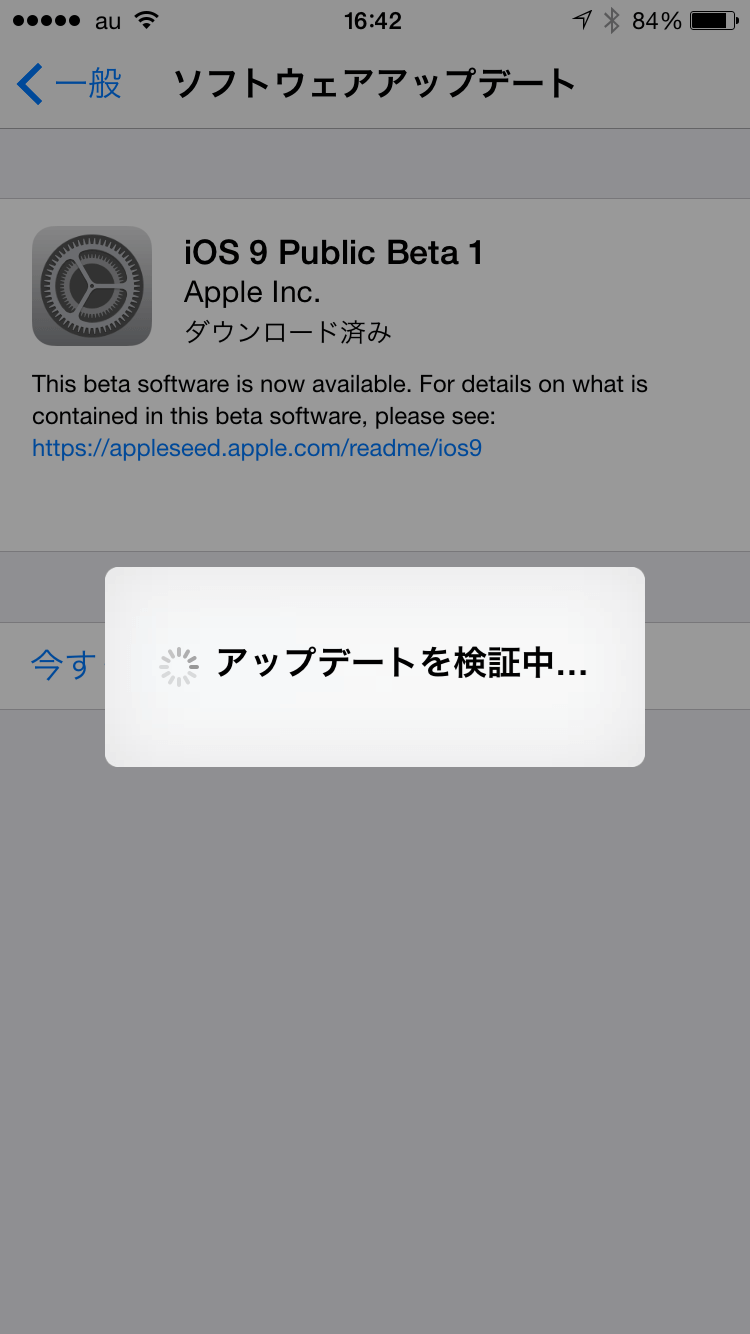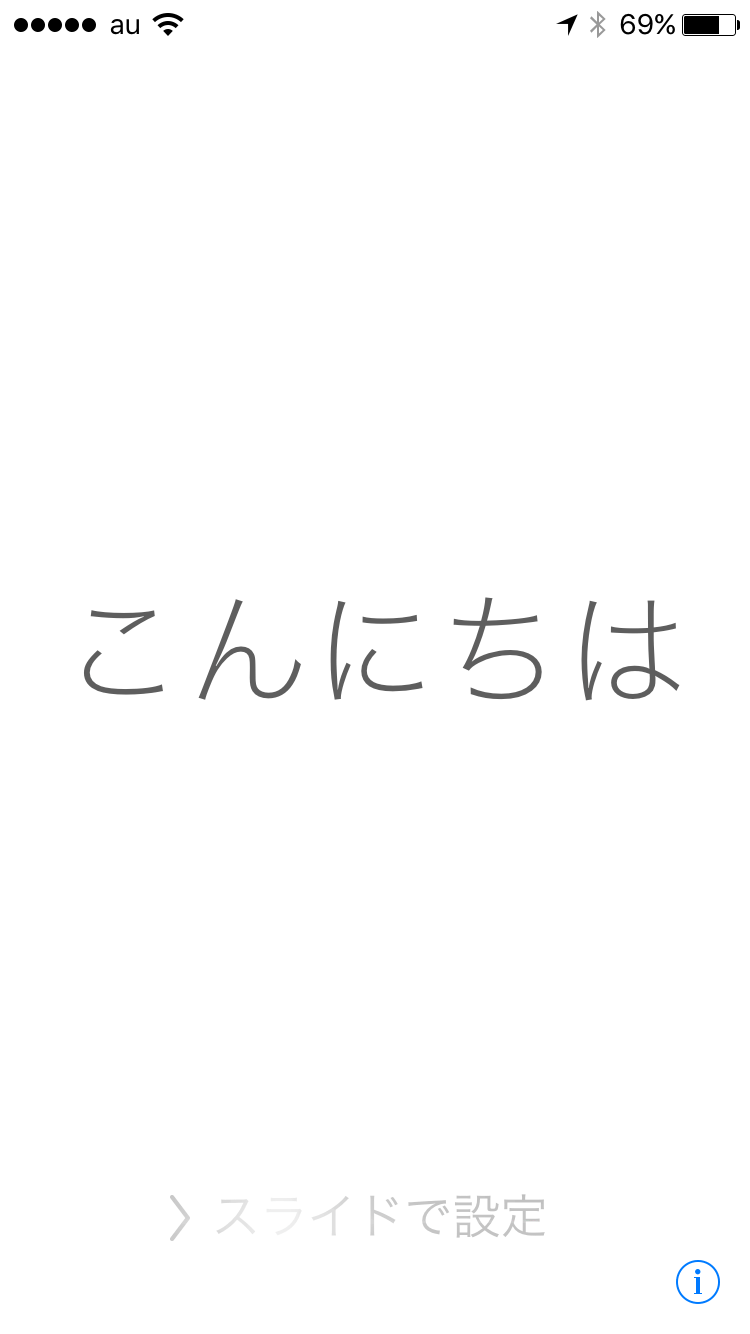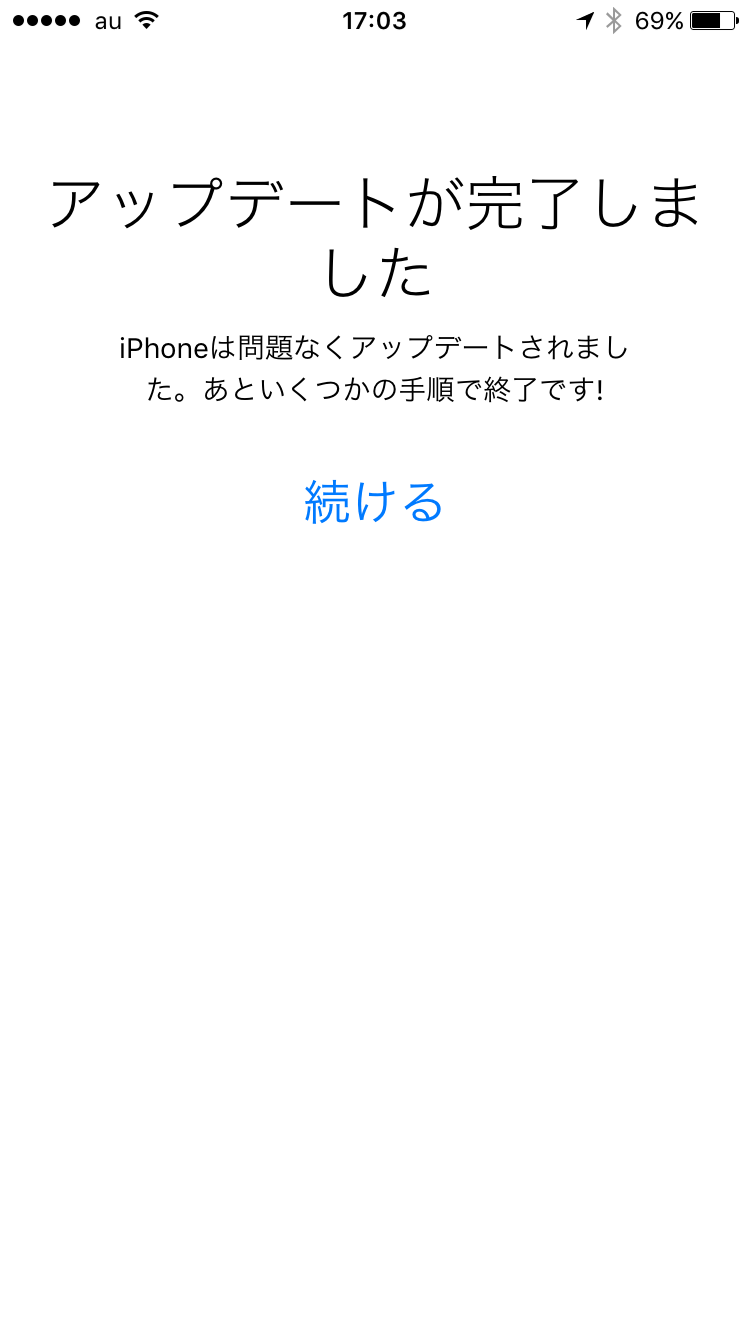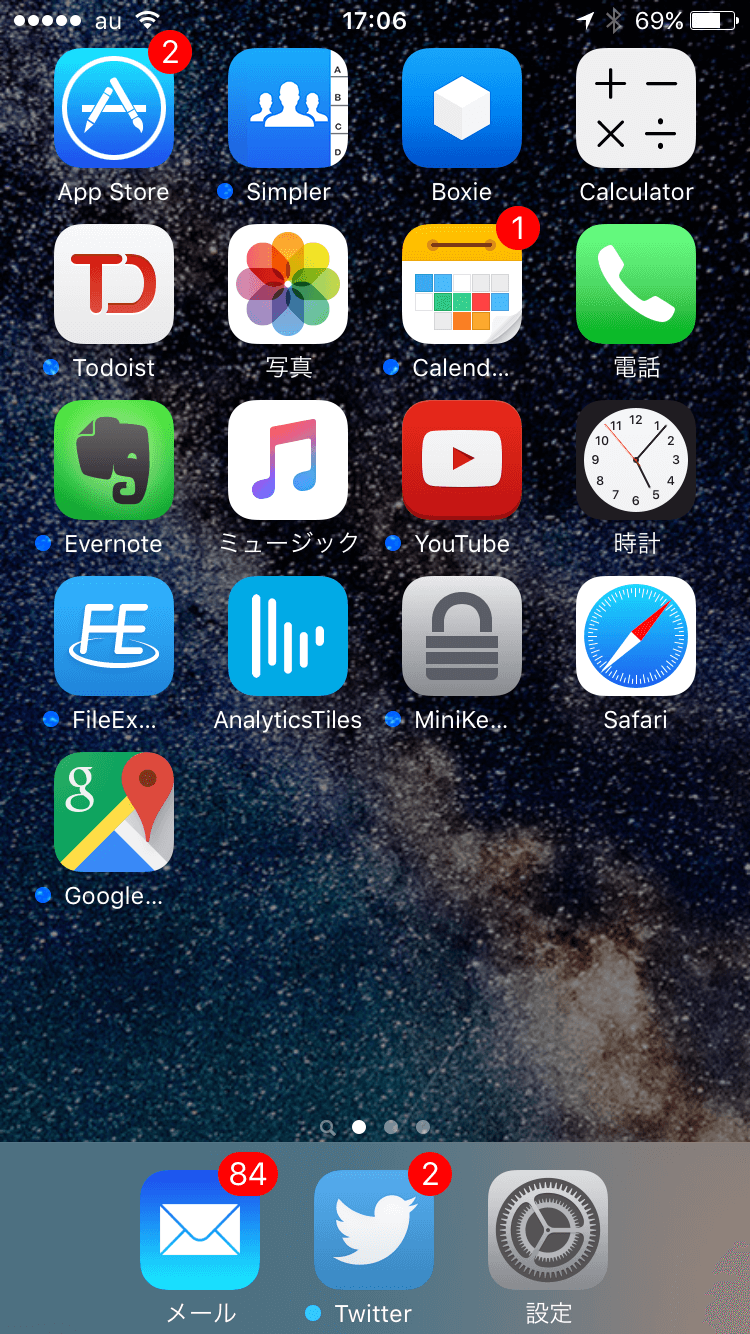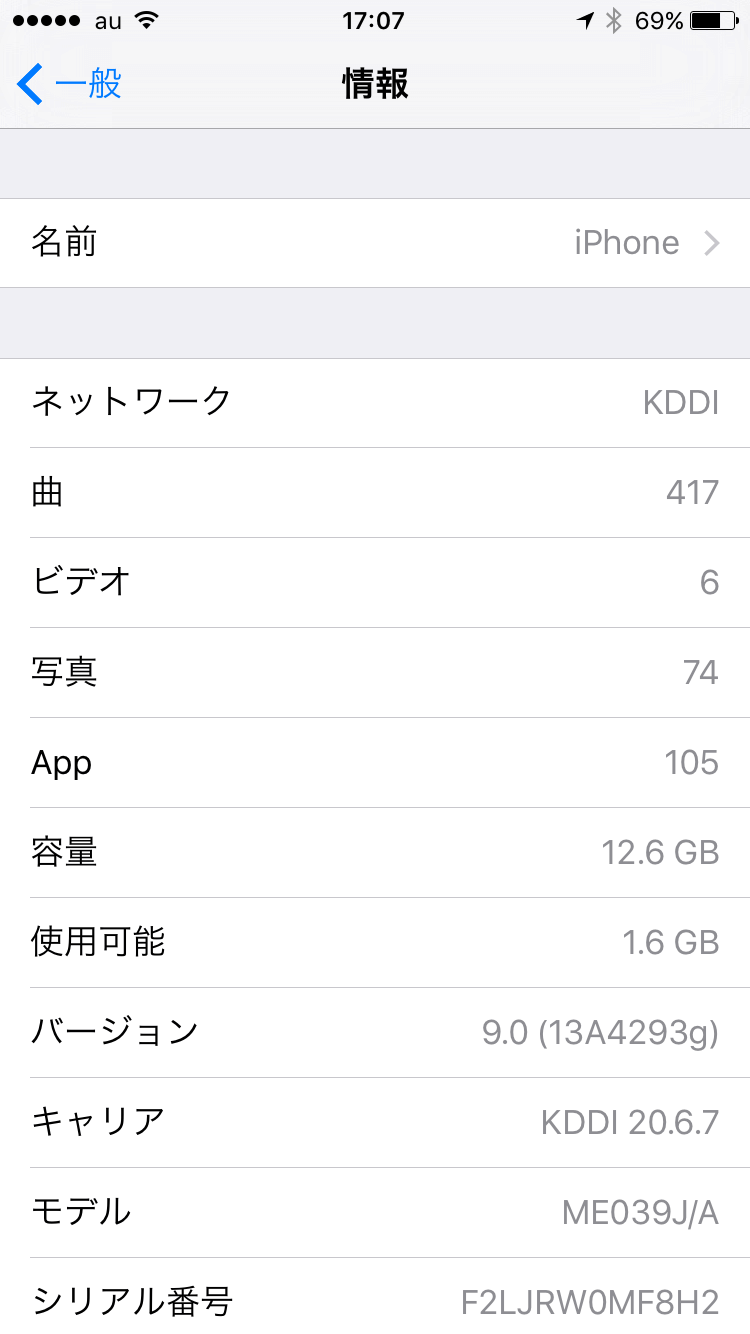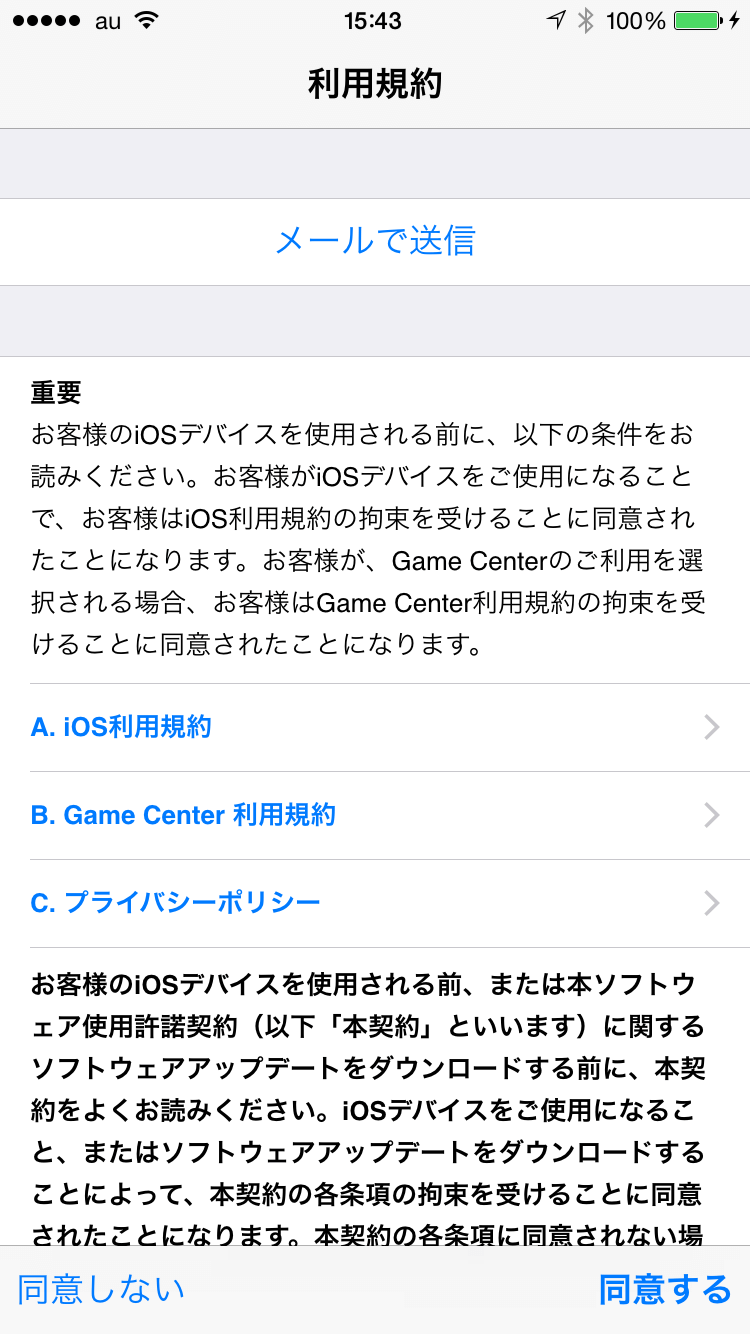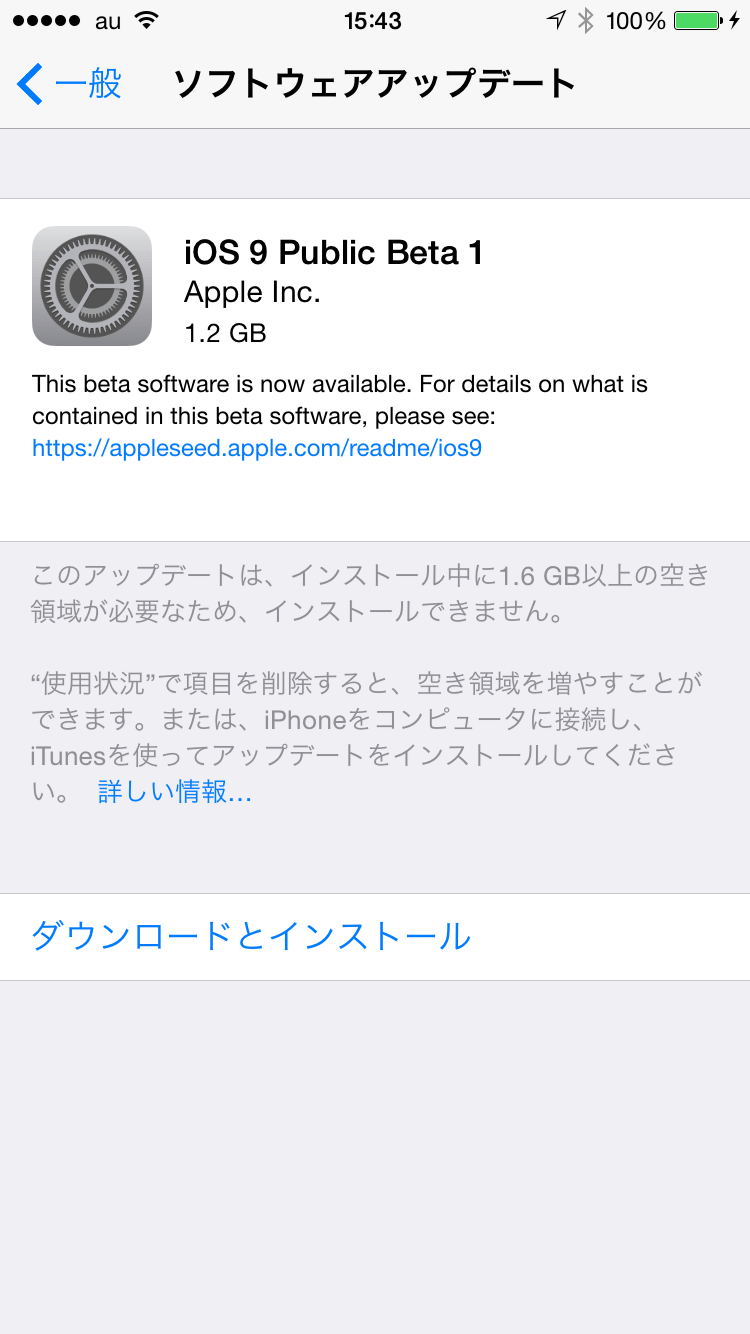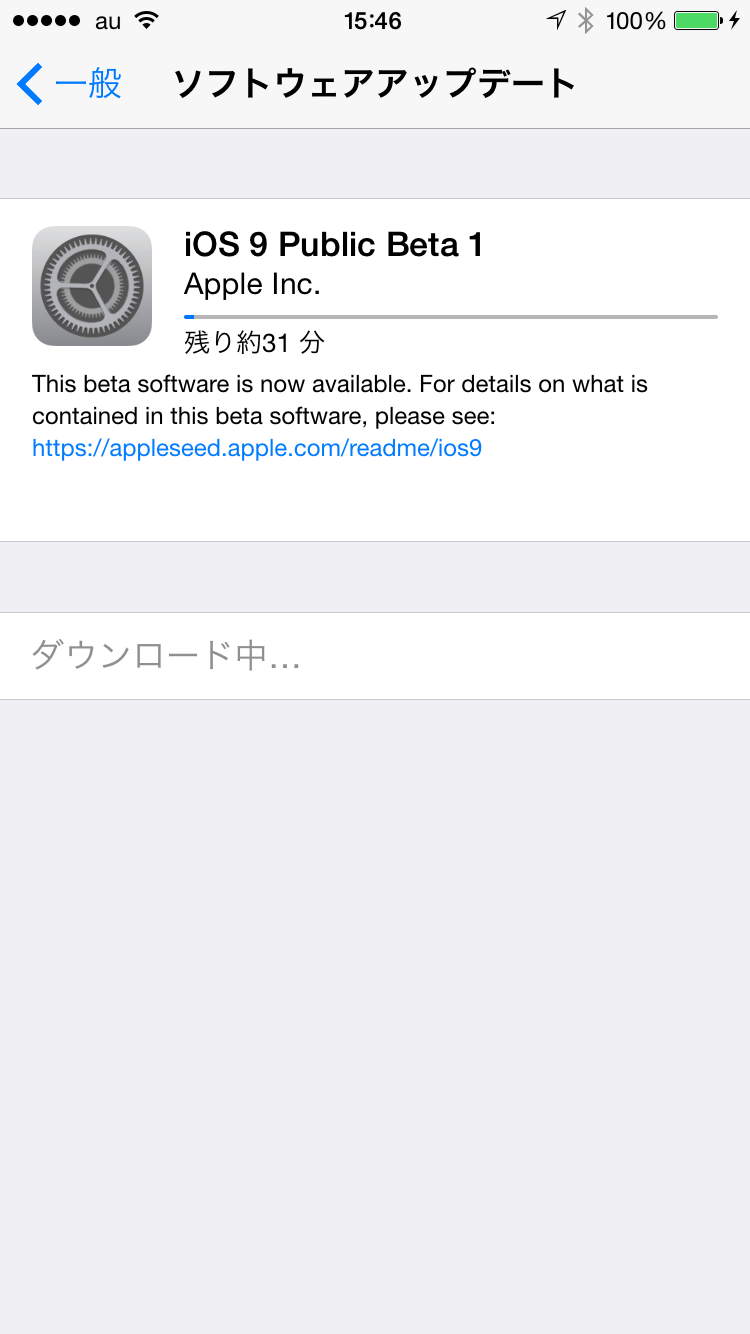一般ユーザーでも試せるiOS9のインストールの仕方(Apple Beta Software Program)
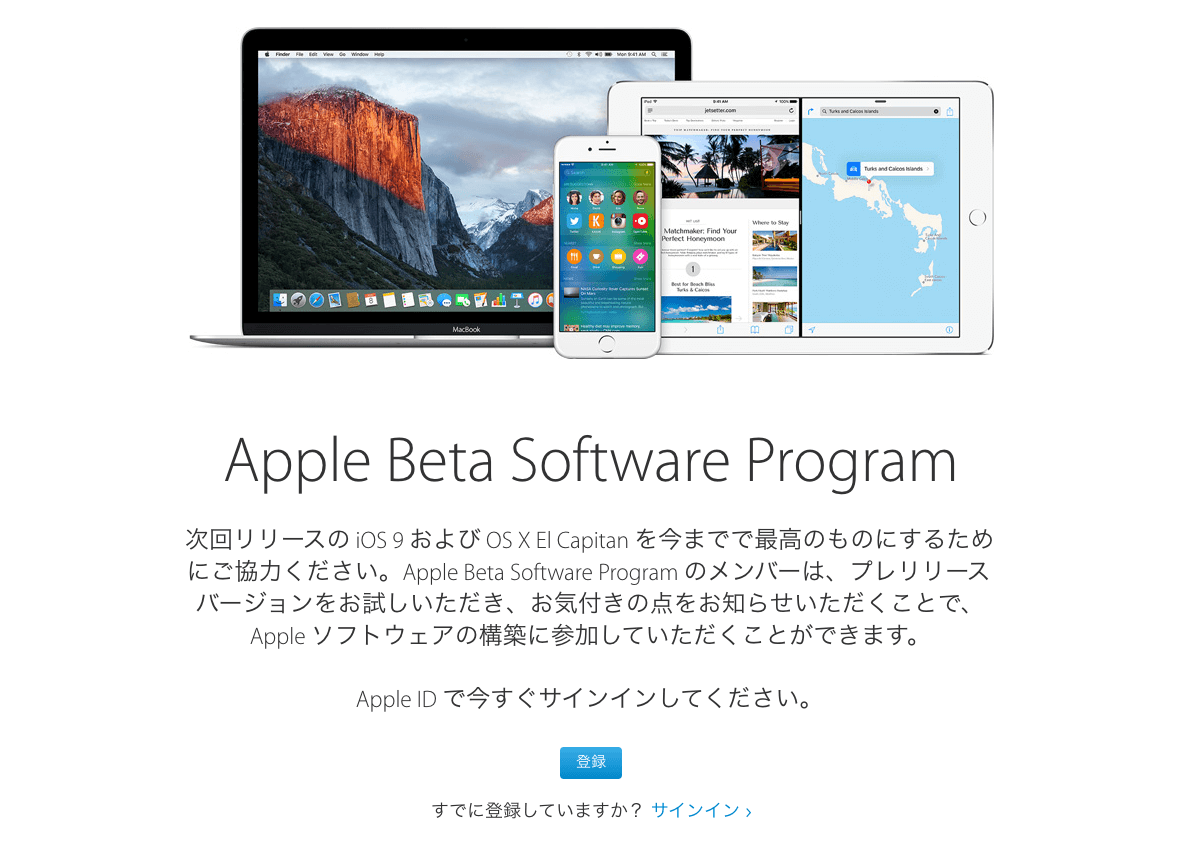
普段脱獄済みのiOS7搭載のiPhone5を使っています私(@こふす)です。
とにかく脱獄厨でして、新しいiOSが登場しても脱獄ができるまで待つわけですが、今回なんとAppleが開発中のiOS9のbeta版を一般ユーザー向けに公開するということを聞いて、無性に気になってしまいまして試すことにしました。
通常だとDeveloperユーザーしか試せないですが、今回は全ユーザー対象なので余っているiOSデバイスがある方は試してみましょう。
iOS9 Betaのインストールの仕方
*必ずバックアップを行ってから行いましょう&ベータ版の特性を理解してから行いましょう。
0)Apple Beta Software Programに登録
iOS9のインストールを始める前に、まずはApple Beta Software Programで登録する必要があります。
利用しているApple IDとパスワードを入力して登録ボタンをクリックするだけで完了するので簡単です。
1)まずはiTunesでバックアップ
ベータ版iOS9はOTAでアップデートを行います。なので一応完全バックアップを行っておくという意味も込めて、iTunesでバックアップを行っておきましょう。基本的にバックアップさえとっておけば怖いものなしなので、必ず行っておきましょう。
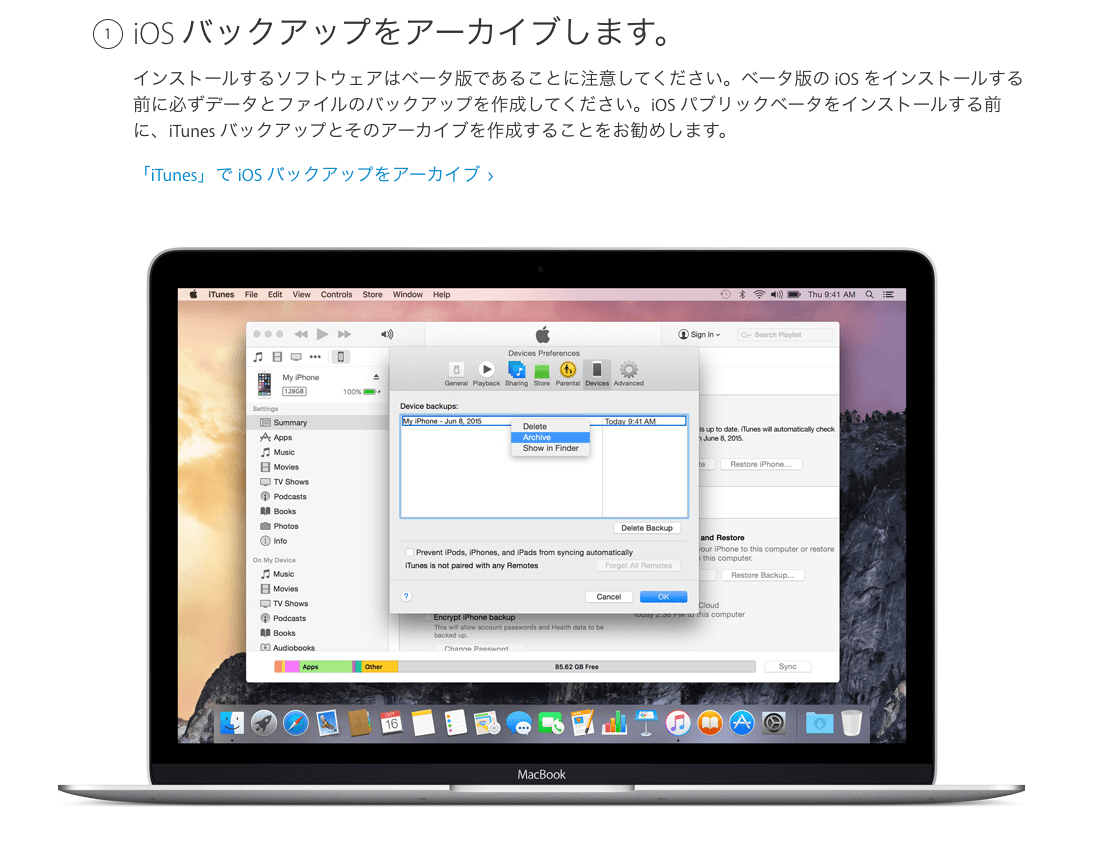
2)プロファイルをダウンロード
アップグレードの行い方は通常の正式版のiOSのアップグレードとは異なり、一旦プロファイルをインストールしてインストール可能なデバイスとして準備を行う必要があります。
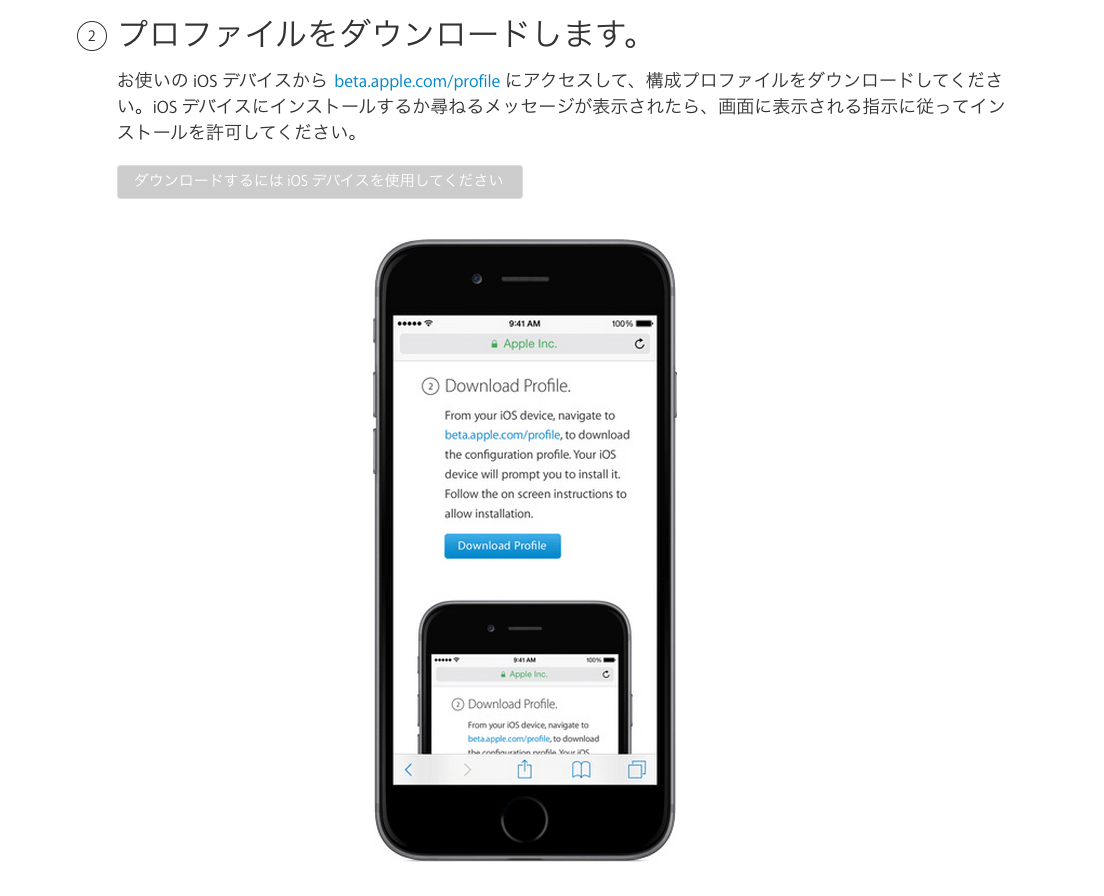
プロファイルをインストールする前に私の場合は入獄する必要があるので、最新バージョンのiOSにアップグレードしておきました。
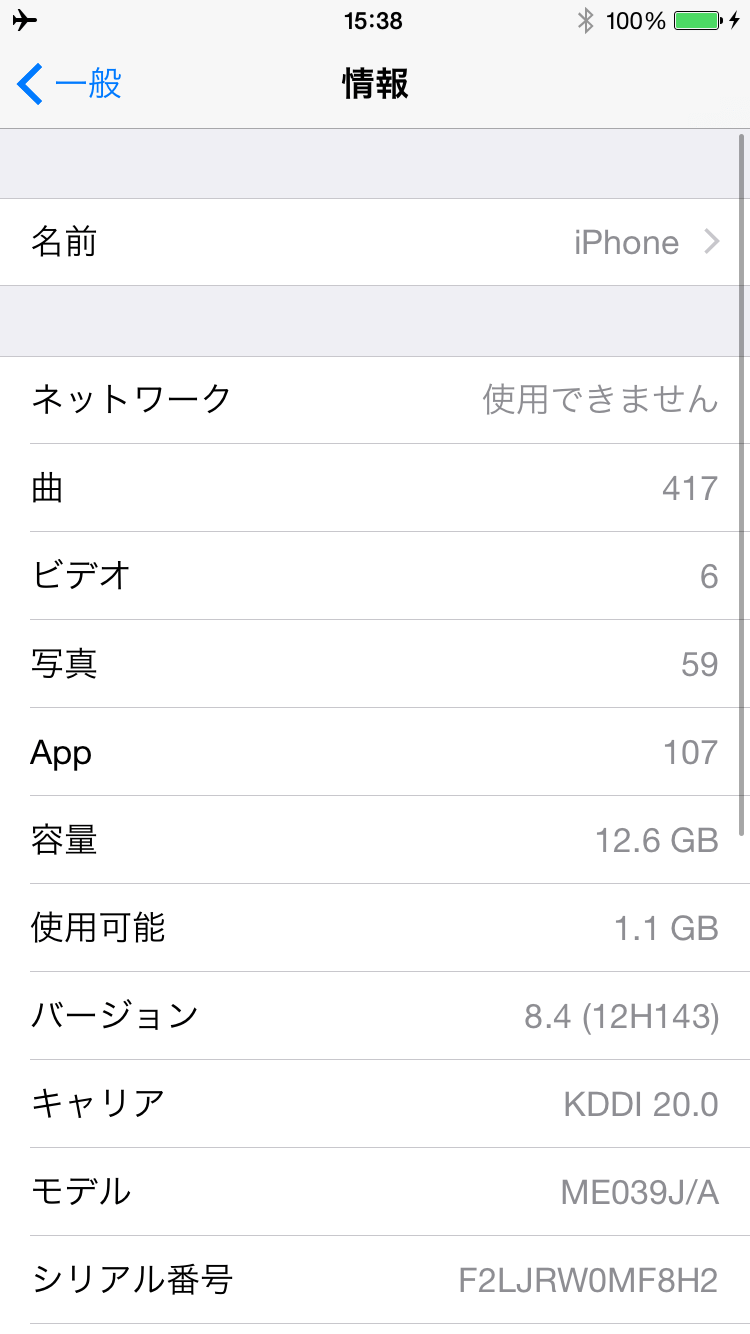
プロファイルをインストールするためにbeta.apple.com/profileにアクセス(Safari)し、プロファイルをダウンロードします。
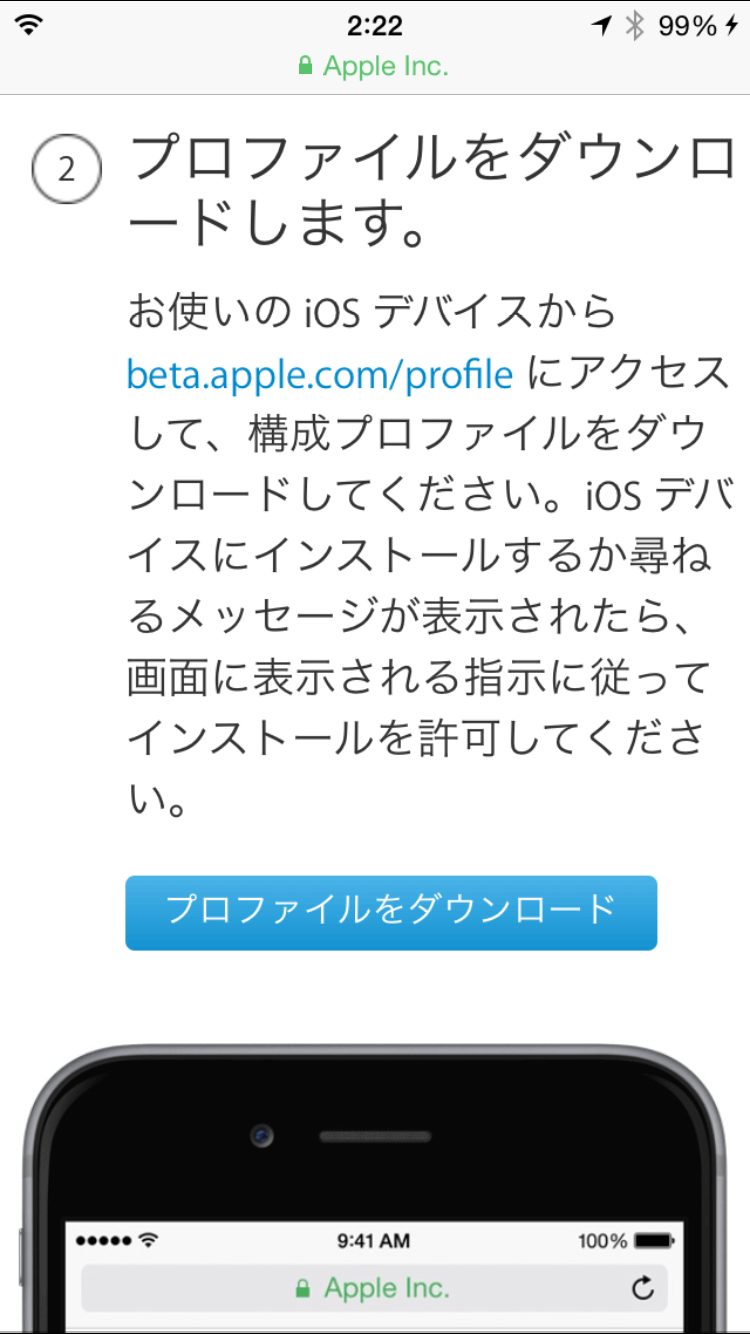
インストール画面になるのでインストールをクリック。
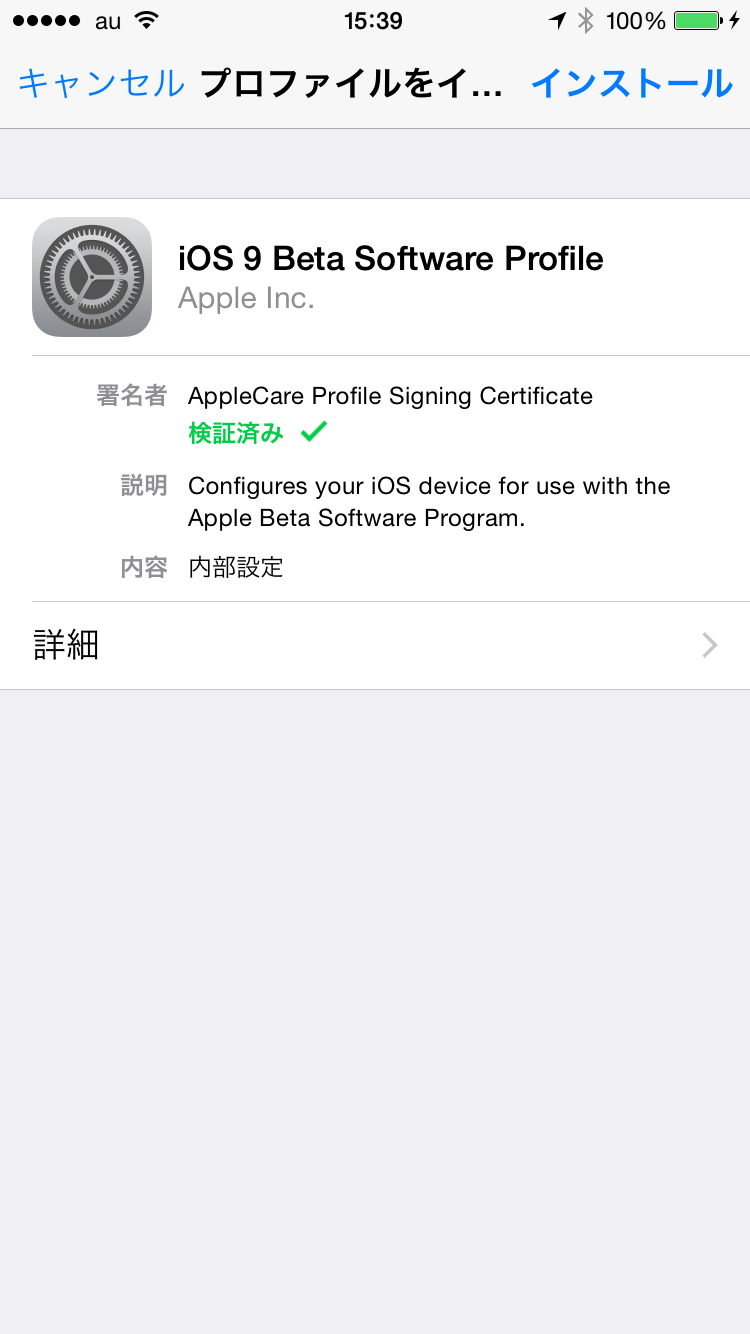
パスコードを入力する必要があります。
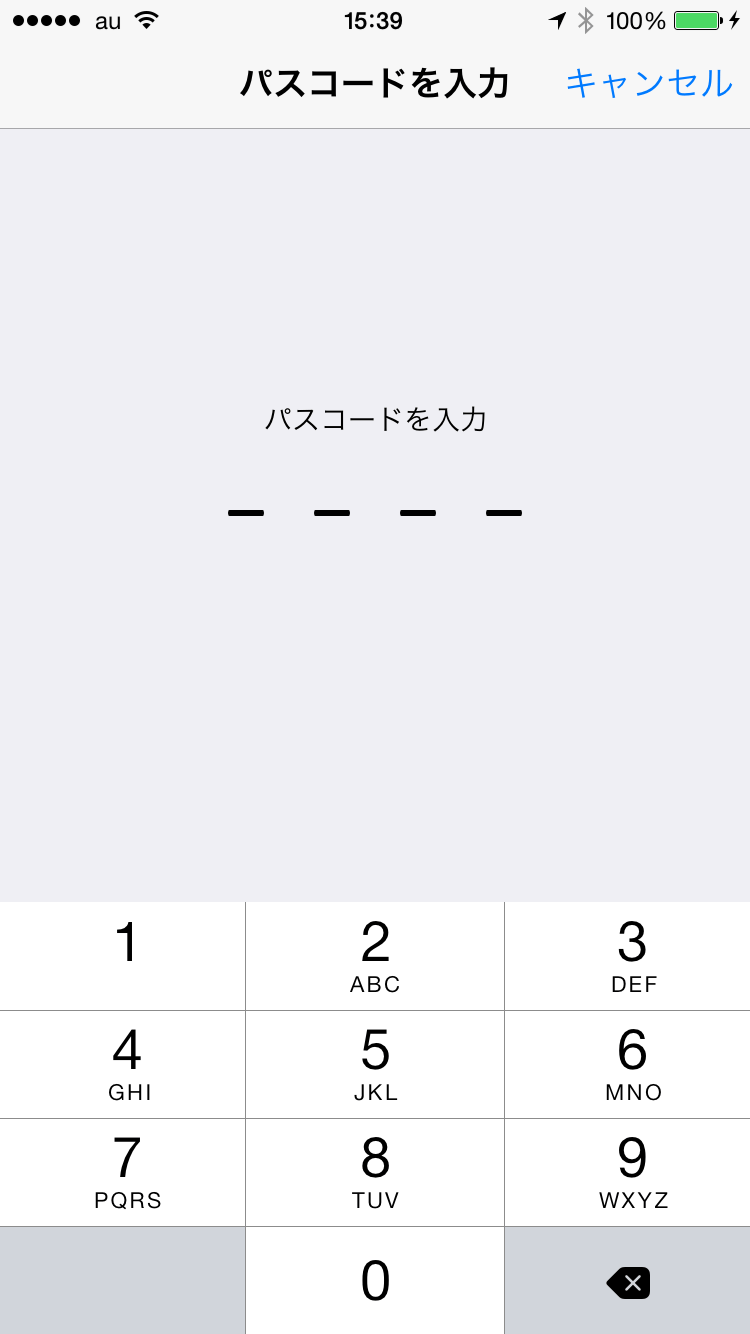
承諾メッセージも確認します。
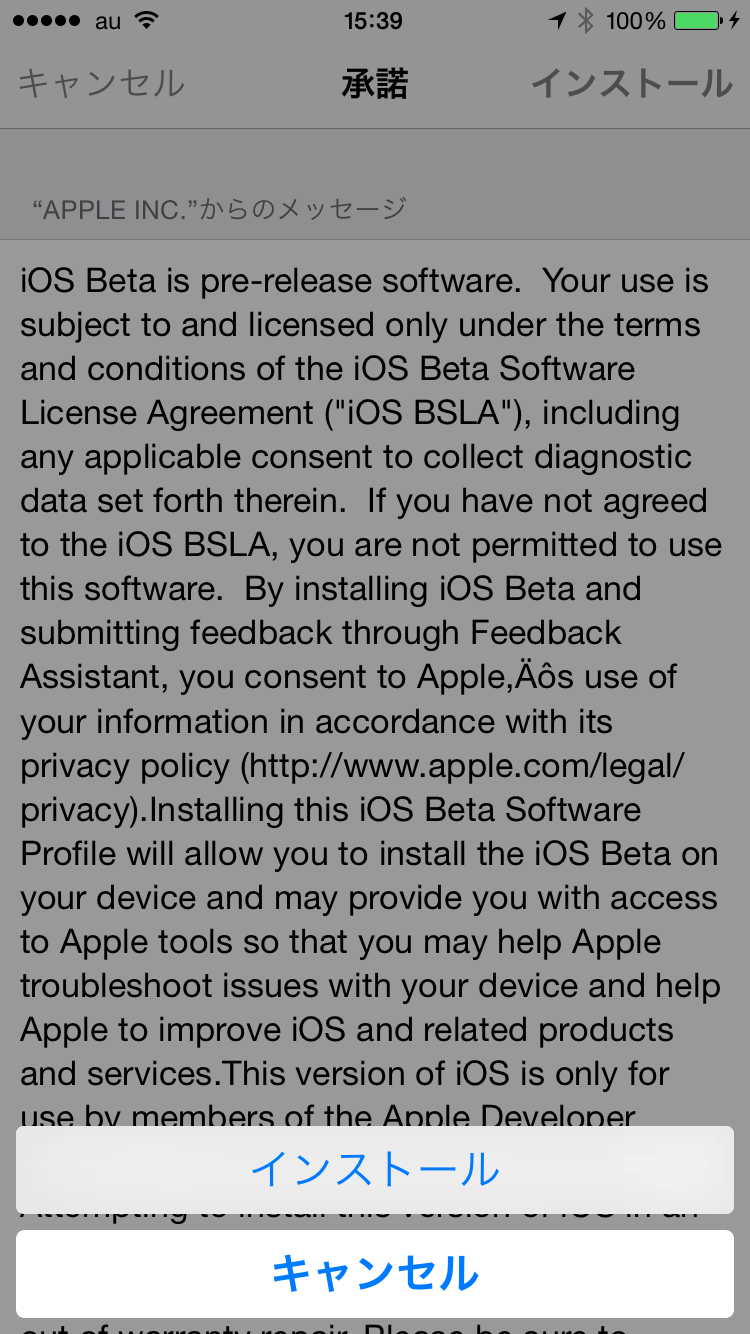
インストールの完了には一旦再起動をする必要があります。
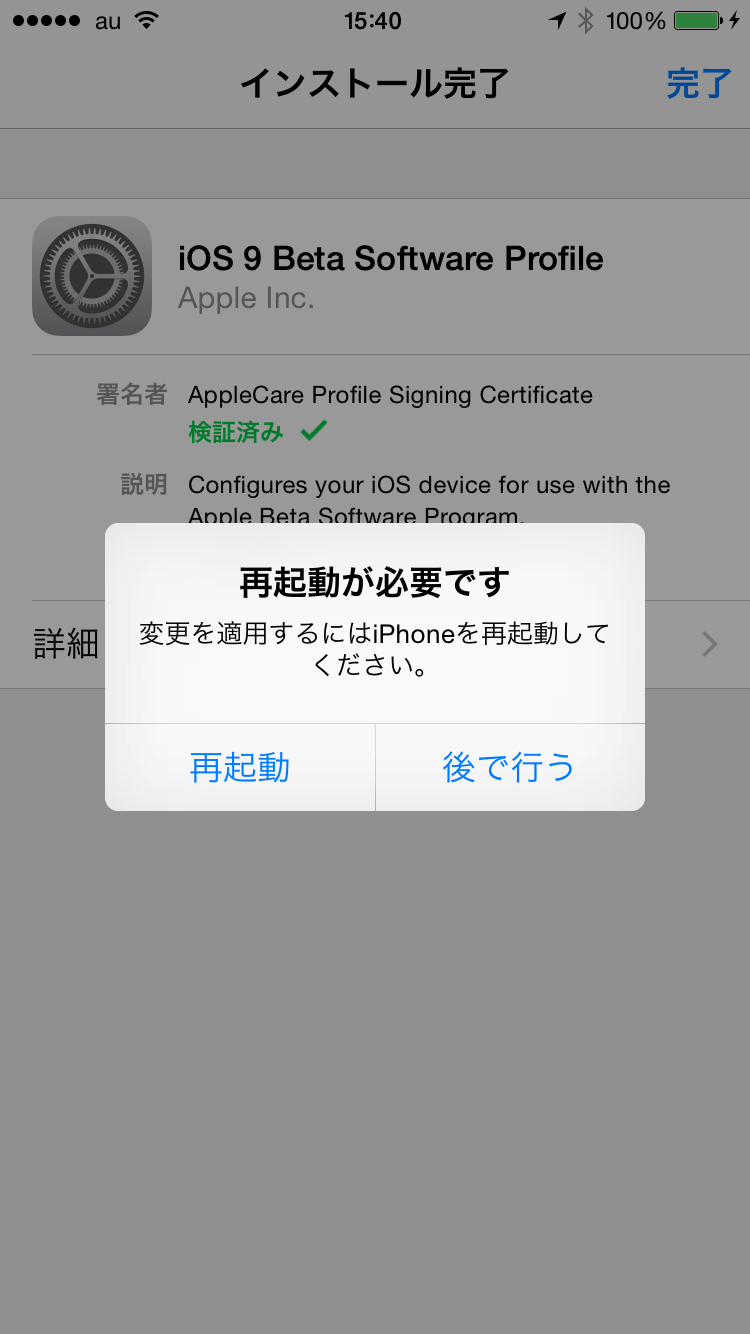
3)iOS9 Betaのインストール
再起動後、設定→一般→ソフトウエアアップデートと進み、iOS9 Betaのダウンロードとインストールを行います。
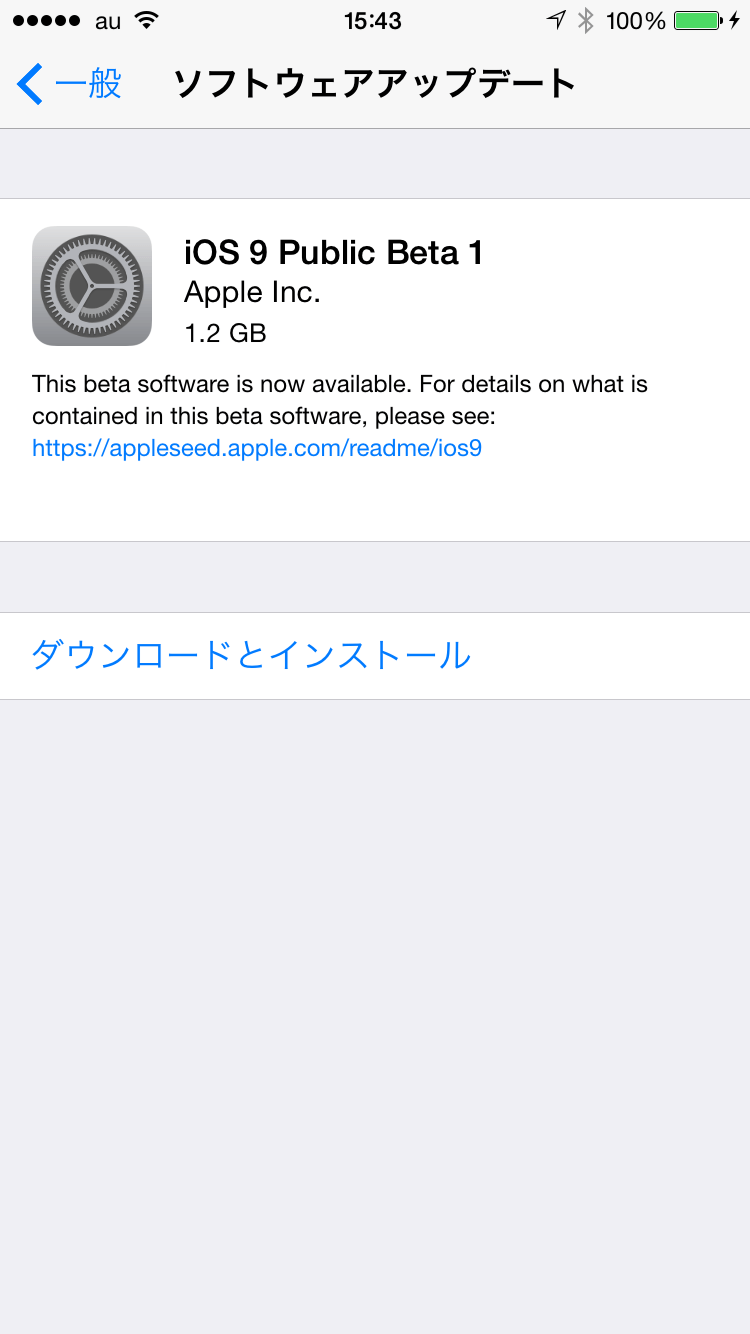
利用規約のチェックなどを行ってインストールしていきますが、デバイスの空き容量が1.6GB以上ないと弾かれてしまいます。またiOS9の容量が大きいのでインストール完了までにはしばらくかかります。勿論WiFi必須なのでティータイムでもして待ちましょう。
インストール中にこの画面で止まってしまう事がありますが、エラーではないのでもうちょい待ちましょう。 インストールが完了したら自動的に再起動され、Hello画面が登場します。 これでアップデート完了。大体ここまで入獄(iOS7.1→iOS8.4)も含めて1時間30分かかりました。脱獄していないという方は30分ぐらいで完了できそうです。 ハイっ来ました。これがiOS9の画面です。特段デザインが大きく変わった等はないですね。 バージョンはiOS9.0。 iOS9を触った感想などは次回に記事で紹介しますが、さらっと言うと初心者がやるものではないですね。動作もまだまだですし、バリなども残っています。ですがiOS8では見られなかった新しい機能をいち早く試すことができます。iPhoneでは無理ですが、iPadではマルチタスキング機能も搭載されたとかです。 Apple製品好きな方で余っているデバイスがあるのでああれば是非やってみてはいかがでしょうか!ちなみにいつでもダウングレード可能なので気軽に試して戻せます。